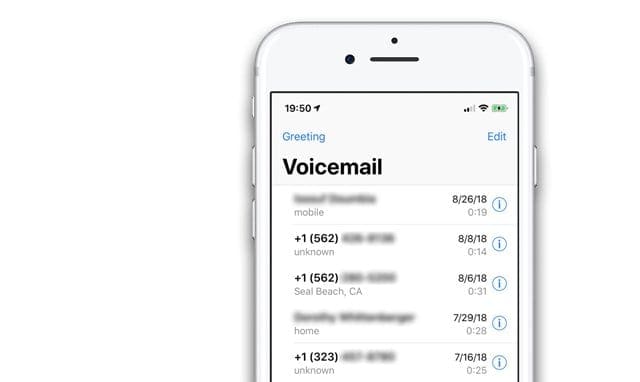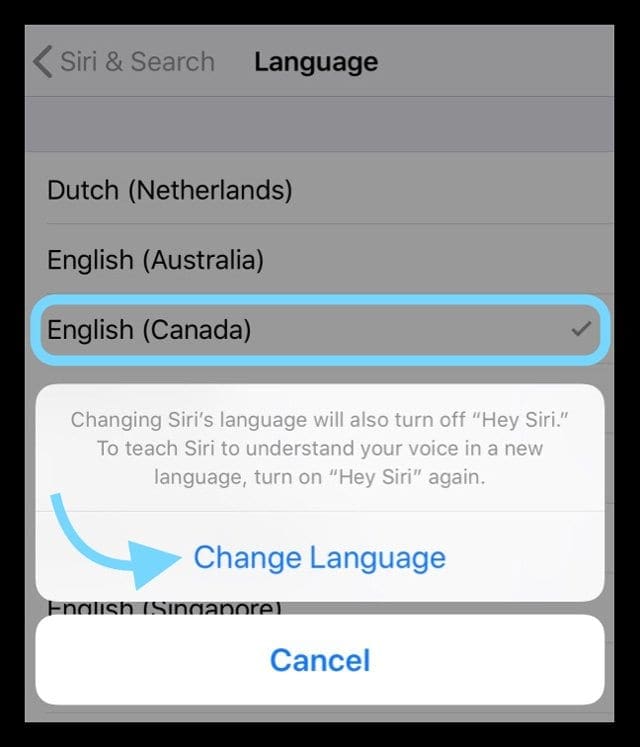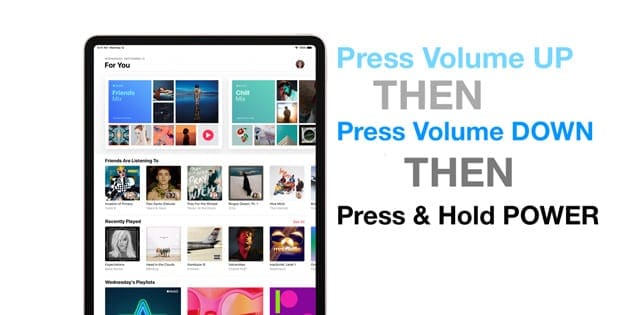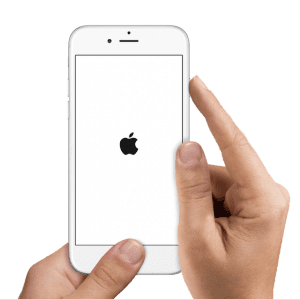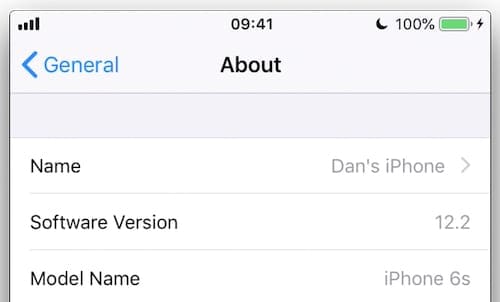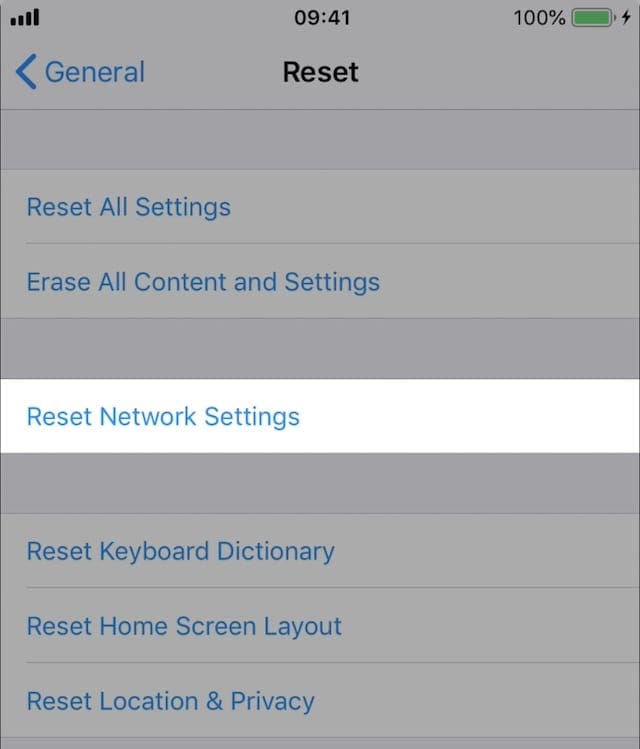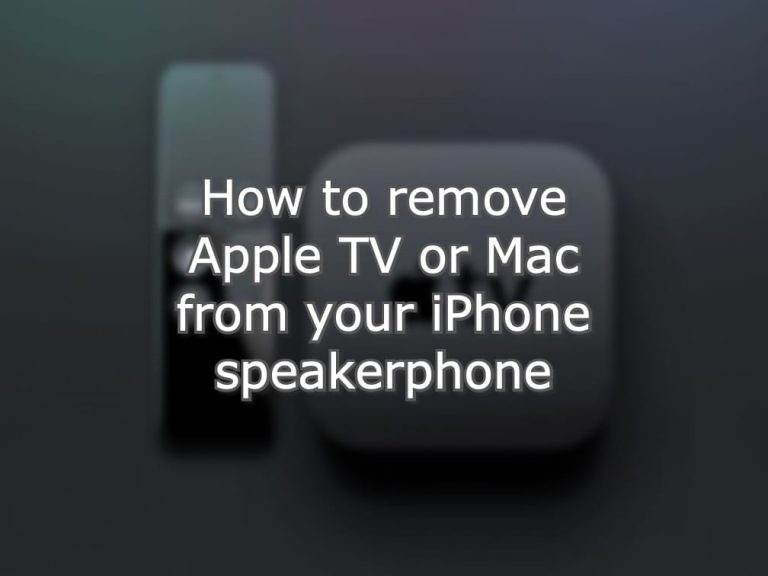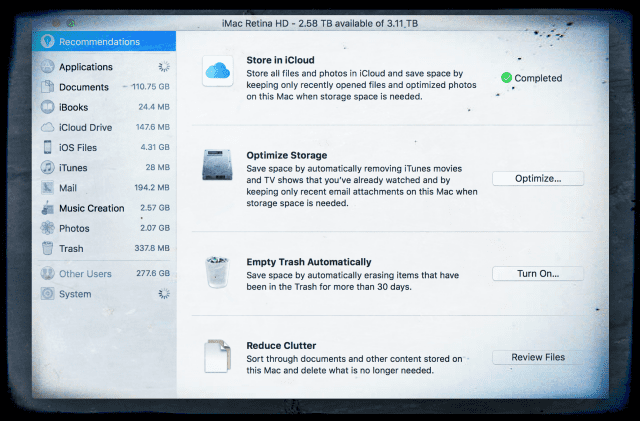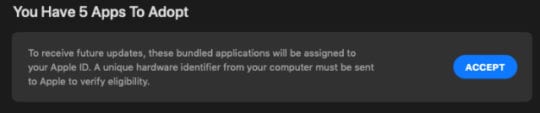Визуальная голосовая почта не работает на iPhone 6 / 6S; Как
С помощью визуальной голосовой почты вы также можете отвечать на голосовую почту текстовым сообщением, сохранять сообщения голосовой почты в виде заметок и голосовых заметок или делиться этими голосовыми сообщениями с другими с помощью сообщений, почты или Airdrop!
Поэтому, если вы столкнулись с трудностями при использовании визуальной голосовой почты на вашем iPhone, особенно на iPhone 6 / 6S или iPhone 6 / 6S Plus, вы не одиноки.
Хорошей новостью является то, что вы можете решить эту проблему, выполнив несколько простых шагов, и решить эти типы проблем без особых усилий. Быстрые советы 
Следуйте этим советам, чтобы визуальная голосовая почта работала на вашем iPhone.
- Убедитесь, что у вас последняя версия iOS
- Включить Siri
- Включить Нажмите боковую / главную / верхнюю кнопку для Siri в настройках Siri и поиска
- Попробуйте подключиться по сотовой сети вместо Wi-Fi или наоборот
- Идти к Настройки> Общие> О программе и ищите обновление оператора
- Измените свой язык и регион на другой похожий регион
- Чтобы проверить соединение с сотовой сетью, попробуйте позвонить кому-нибудь
- Если вы используете eSim или две SIM-карты и у вас на iPhone несколько тарифных планов для мобильных устройств, попробуйте переключиться на другой тарифный план.
- Сбросить настройки сети
Статьи по Теме
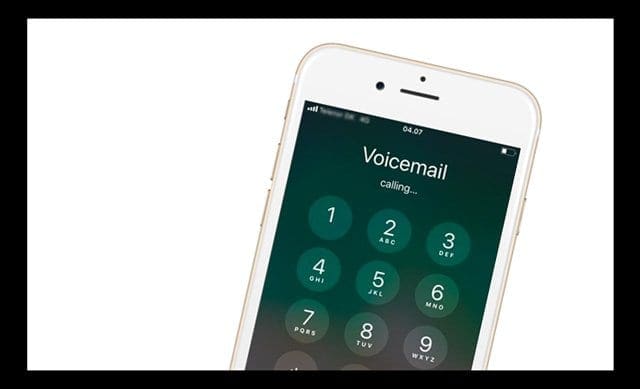
Есть ли у вас одна из следующих проблем с визуальной голосовой почтой?
- iPhone не показывает сообщения голосовой почты
- Для сообщений голосовой почты не отображаются стенограммы (преобразование голосовой почты в текст)
- Повторяющиеся сообщения
- В сообщениях нет звука
- Нет предупреждений / уведомлений о голосовой почте
- Ваши абоненты не могут записывать сообщения
Возможно, ваша голосовая почта изначально была настроена неправильно.
Сначала выясните, поддерживает ли ваш оператор и ваш тарифный план визуальную голосовую почту.
Не все страны, операторы и планы поддерживают визуальную голосовую почту, поэтому сначала проверьте, поддерживает ли ваш оператор / страна эту функцию для вашего iPhone.
Проверьте, поддерживает ли ваш оператор визуальную голосовую почту
Если ваш план не поддерживает визуальную голосовую почту Apple, многие операторы предлагают эту услугу и голосовую почту с транскрипцией текста, поэтому обратитесь к своему оператору связи!
Затем правильно настройте визуальную голосовую почту вашего iPhone!
- Перейти к Телефонное приложение
- Выберите Вкладка голосовой почты
- Нажмите Настроить сейчас
- Создайте пароль голосовой почты, затем коснитесь Готово (используйте уникальный пароль от 4 до 15 цифр – не такой, как пароли вашего устройства iPhone или Apple ID)
- Введите свой пароль еще раз, чтобы подтвердить его, затем коснитесь Готово
- Запишите или иным образом сохраните этот пароль в надежном месте на случай, если вы его забудете.
- Если вы забыли пароль голосовой почты, сбросить его с iPhone будет невозможно. Вместо этого вы должны связаться с оператором связи, чтобы сбросить его
- Затем создайте приветствие
- Выберите пользовательский или по умолчанию. Чтобы записать собственное приветствие, выберите индивидуальный. Если вы не настроили приветствие, по умолчанию устанавливается предварительно записанное приветствие.
- Нажмите Готово сохранить это приветствие
- После сохранения вы должны увидеть визуальную голосовую почту.

Чтобы убедиться, что ваша голосовая почта настроена правильно, попросите друга позвонить вам или позвонить себе с другого телефона.
Если вы или ваш друг слышите звуковое сообщение голосовой почты или приветствие по умолчанию, все установлено!
О визуальных стенограммах голосовой почты на iPhone
Я очень люблю читать свою голосовую почту! Просканировать мои сообщения голосовой почты в текстовой форме намного проще, чем их слушать. 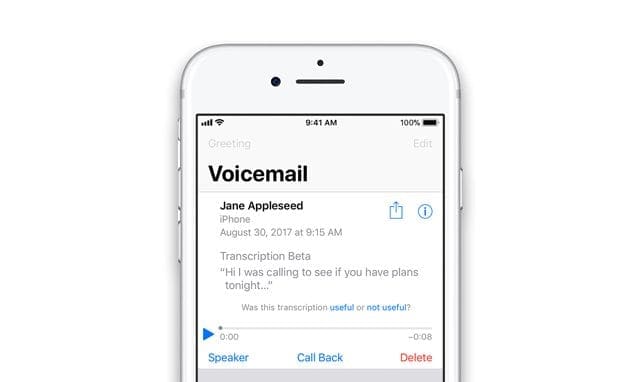
Многие люди путают эту функцию с визуальной голосовой почтой. Визуальная голосовая почта – это весь интерфейс голосовой почты на вашем iPhone, а не только текстовые расшифровки!
Благодаря преобразованию голосовой почты в текст ваш iPhone преобразует звуковое сообщение вашей голосовой почты в текст, чтобы вы могли читать их, а не слушать. Кроме того, вы даже можете отправить эту расшифровку голосовой почты другим или на свой адрес электронной почты с помощью кнопки общего доступа iOS.
Расшифровка стенограммы голосовой почты вашего iPhone не отображается?
Эта проблема – одна из самых распространенных жалоб, о которых мы слышим, и обычно это очень просто исправить! Просто включите Siri и настройте Нажмите боковую / главную / верхнюю кнопку для Siri переключить.
- Выберите «Настройки»> «Сэр и поиск».
- Включите или, если он уже включен, выключите и включите, Нажмите боковую (главную / верхнюю) кнопку для Siri
Иногда вам нужно подождать несколько часов или до 24 часов, пока ваша голосовая почта в текстовые расшифровки не появится! Так что наберитесь терпения.
И обратите внимание, что Apple не поддерживает все языки с транскрипцией голосовой почты в текст. Если Apple еще не поддерживает ваш язык в iOS, обратитесь к своему оператору мобильной связи и спросите его, предлагают ли они услугу транскрипции голосовой почты на своей стороне.
Как исправить визуальную голосовую почту на iPhone?
Измените язык Siri при проблемах с транскриптами голосовой почты
- Многие языки изначально не поддерживаются iOS для служб преобразования голосовой почты в текст, поэтому попробуйте изменить язык Siri и посмотрите, работает ли это.
- Идти к Настройки> Siri и поиск> Язык

- Английский (США) всегда поддерживается
Если ваша визуальная голосовая почта не работает, перезагрузите устройство.
Попробуйте выключить, подождите пару минут и снова включите.
Попробуйте принудительный перезапуск
- На iPad без кнопки «Домой» и на iPhone 8 или новее: нажмите и быстро отпустите кнопку увеличения громкости. Нажмите и сразу отпустите кнопку уменьшения громкости. Затем нажмите и удерживайте боковую / верхнюю / кнопку питания, пока устройство не перезагрузится.

- На iPhone 7 или iPhone 7 Plus: нажмите и удерживайте боковую кнопку и кнопку уменьшения громкости не менее 10 секунд, пока не увидите логотип Apple.
- На iPhone 6s и ранее, iPad с кнопкой «Домой» или iPod touch: нажмите и удерживайте кнопки «Домой» и «Верхнюю (или боковую)» не менее 10 секунд, пока не увидите логотип Apple.

Выньте свою симку и вставьте обратно
- Вам будет предложено ввести ваше устройство, марку и модель мобильного телефона.
- Введите эти данные и нажмите Сохранить / Готово.
- Теперь под инструкциями на экране устройства нажмите «Вызов», затем нажмите «Доступ к визуальной голосовой почте».
- Ваши сообщения голосовой почты должны быть там
Вы можете воспроизводить сообщения голосовой почты, удалять их, сохранять или даже делиться ими с кем-нибудь.
Если вы вставите новую SIM-карту, вы можете потерять все голосовые сообщения, сохраненные на iPhone с предыдущей SIM-картой.
Вы из англоязычной страны?
Не все языки и регионы поддерживают визуальную голосовую почту, поэтому вам может потребоваться выбрать другой англоязычный регион. Идти к Настройки> Общие> Язык и регион.
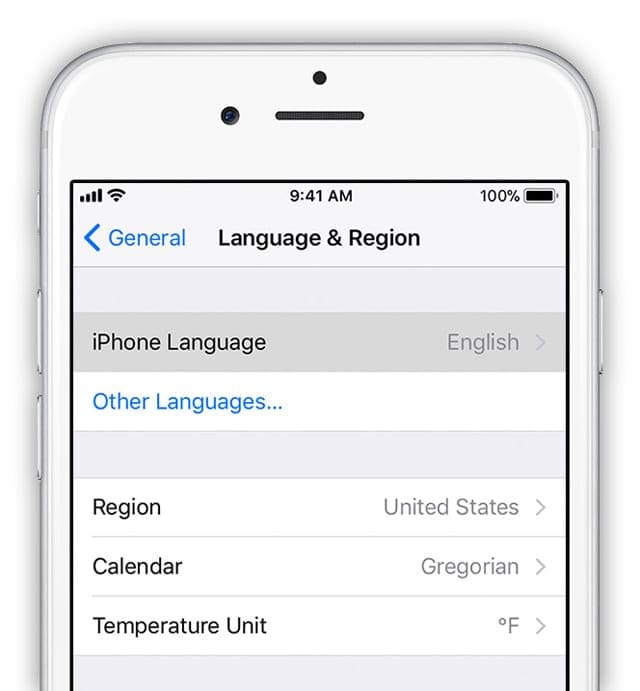
Установите в качестве языка английский (США) или английский (Канада). Затем посмотрите, работает ли визуальная голосовая почта.
Если визуальная голосовая почта не устранена, попробуйте выполнить следующие действия:
- Перезагрузите iPhone и перейдите к сообщениям голосовой почты, чтобы узнать, приходят ли сообщения сейчас.
- Проверьте, есть ли обновление iOS для вашего устройства, перейдя в Настройки> Общие> Обновление ПО
- Включите Siri. Идти к Настройки> Siri и поиск и убедитесь, что хотя бы один из переключателей Siri включен в разделе Спросить Siri.

- Проверьте, требуется ли обновление настроек оператора связи, установите его, зайдя в Настройки, затем нажав генеральный а затем нажав Около

Получите важную информацию о совместимости на странице информации о вашем устройстве. - Убедитесь, что у вас хорошее соединение, позвонив
- Убедитесь, что вы ранее настроили свою голосовую почту, набрав свой номер телефона со своего iPhone и оставив себе сообщение
- Или позвоните на свой iPhone с другого телефона и попробуйте оставить голосовую почту
- Подойдите к клавиатуре вашего iPhone и нажмите и удерживайте кнопку №1 или нажмите кнопку «Вызов голосовой почты». Проверьте, есть ли у вас пропущенные сообщения.
- Попробуйте изменить свое приветствие. На экране голосовой почты нажмите Приветствие. Затем измените свое приветствие, используя пользовательское или стандартное
- Сбросьте настройки сети, зайдя в Настройки тогда генеральный тогда Сброс а затем нажмите на Сбросить настройки сети

сбросьте настройки сети на вашем устройстве, если для Диктовки требуется подключение к Интернету.
Если ваша голосовая почта по-прежнему не отображает сообщения или не работает с входящими вызовами, возможно, это из-за какой-то проблемы на стороне вашего оператора.
Вы можете попробовать позвонить им, чтобы получить помощь. Часто проблема возникает только у оператора связи, поэтому, если вы не хотите тратить время на исправление голосовой почты на своем iPhone, возможно, лучше сначала позвонить и подтвердить у оператора.
Хотите перенести существующую голосовую почту на новый iPhone
- Перейдите в приложение «Телефон» на новом устройстве, затем коснитесь вкладки «Голосовая почта».
- Нажмите “Настроить сейчас”
- Введите свой пароль (тот, который вы использовали на старом телефоне), затем нажмите Готово.
- Запишите собственное приветствие или используйте приветствие по умолчанию, затем коснитесь Сохранить / Готово
Если вы забыли пароль голосовой почты своего старого iPhone, сбросить его с нового или старого iPhone невозможно. Обратитесь к своему оператору связи, чтобы сбросить пароль голосовой почты.
Резюме
Визуальная голосовая почта – это функция, которую любят многие, потому что она придает вашей голосовой почте визуальный вид и обеспечивает большую гибкость.
Многие пользователи iPhone во всем мире считают визуальную голосовую почту важной функцией iPhone. Отображая свои голосовые сообщения в виде текста на экране, вы можете получать голосовую почту, даже когда на собрании, на уроке или в других обстоятельствах, когда сложно активно использовать телефон.
Мы надеемся, что описанные выше шаги помогут вам настроить или решить любую проблему с визуальной голосовой почтой на вашем iPhone.
Советы читателям 
- Это сработало для меня. Откройте приложение «Телефон» и нажмите на голосовую почту. Коснитесь Приветствие, затем коснитесь Отмена. После того, как я это сделал, я смог просмотреть и воспроизвести все свои сообщения голосовой почты (и транскрипты голосовой почты в текст пришли через 30 минут!)